周立功CAN通信-Labview(二)
接周立功CAN通信-Labview(一)。环境:Labview13.0(32位)周立功CAN通信USBCAN_E_U、USBCAN_2E_U(下文中以USBCAN_2E_U作为例子记录)ZLGCAN驱动dll与周立功CAN使用说明资源链接: https://pan.baidu.com/s/1LXGLLEUchKFmMmZGxgnbQw?pwd=xedf 提取码: xedf周立功CAN通信的配置到此
提示:文章写完后,目录可以自动生成,如何生成可参考右边的帮助文档
前言
环境:
Labview13.0(32位)
周立功CAN通信USBCAN_E_U、USBCAN_2E_U
(下文中以USBCAN_2E_U作为例子记录)
ZLGCAN驱动dll与周立功CAN使用说明
资源链接: https://pan.baidu.com/s/1LXGLLEUchKFmMmZGxgnbQw?pwd=xedf 提取码: xedf
一、周立功CAN接口库函数使用流程
上文回顾:Labview上位机需要使用周立功设备,需要进行打开设备-设置信息-初始化CAN-启动CAN-读取/发送CAN帧-关闭设备。(一)中讲解了打开设备、设置信息、初始化CAN。(二)中将对剩下的几个流程进行配置。
二、Labview配置
1.启动CAN
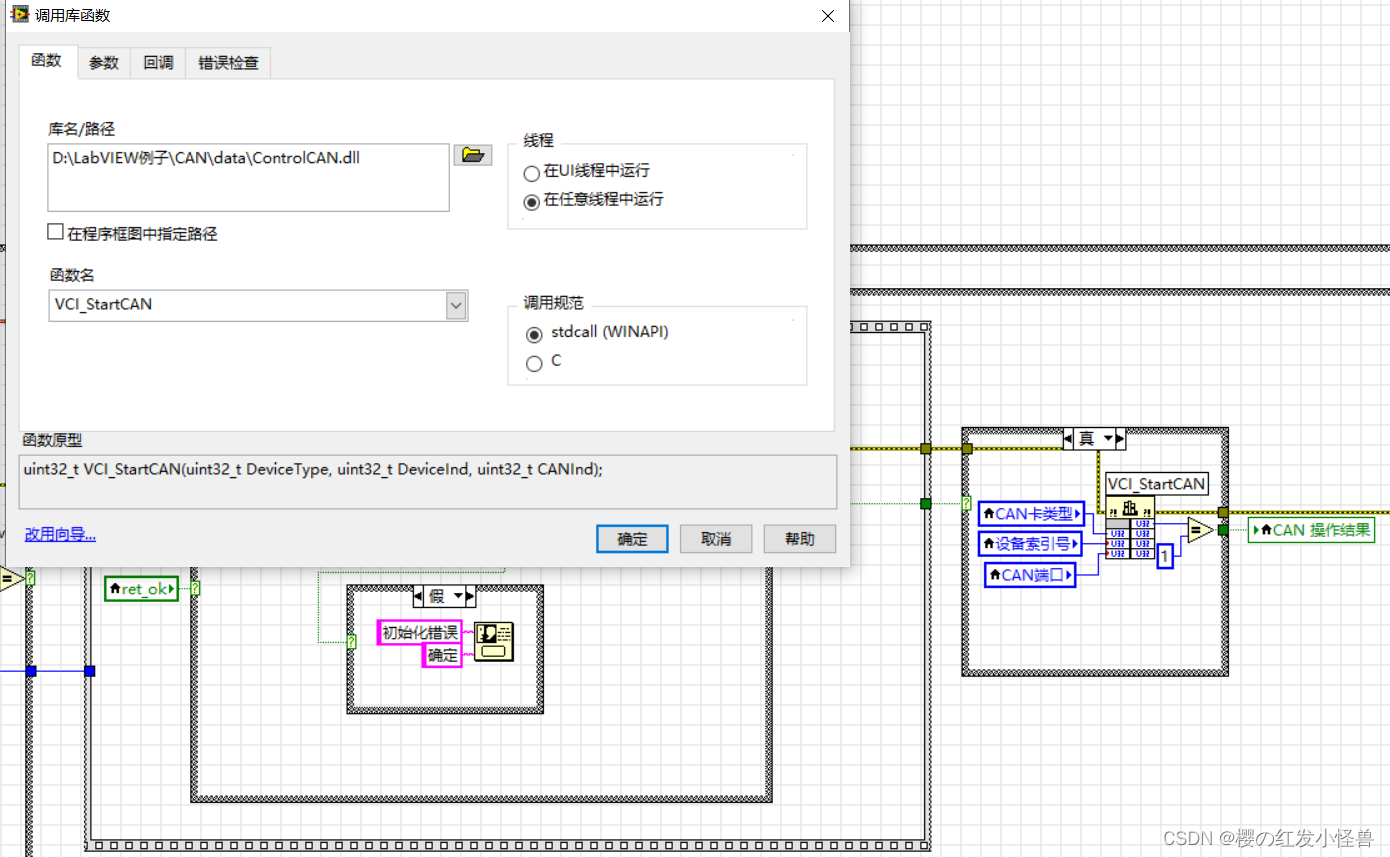
启动CAN配置如上图所示。
2.读取/发送CAN帧
(1)读取CAN帧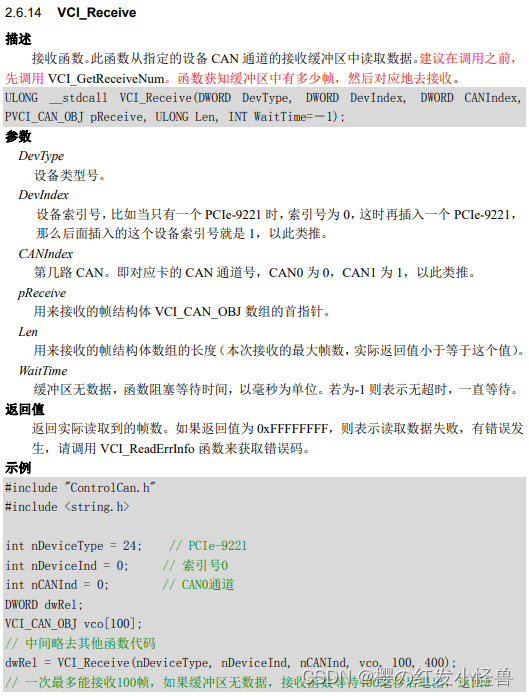
该图为周立功CAN使用说明中第39页的2.6.14 VCI_Receive。进行接收CAN帧函数。设定20ms为一次读取,一次读取最多5帧,如下图。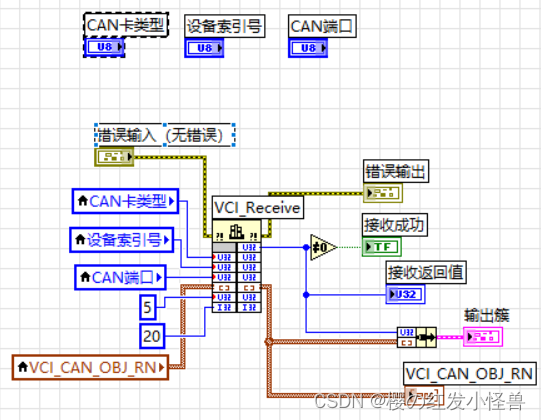
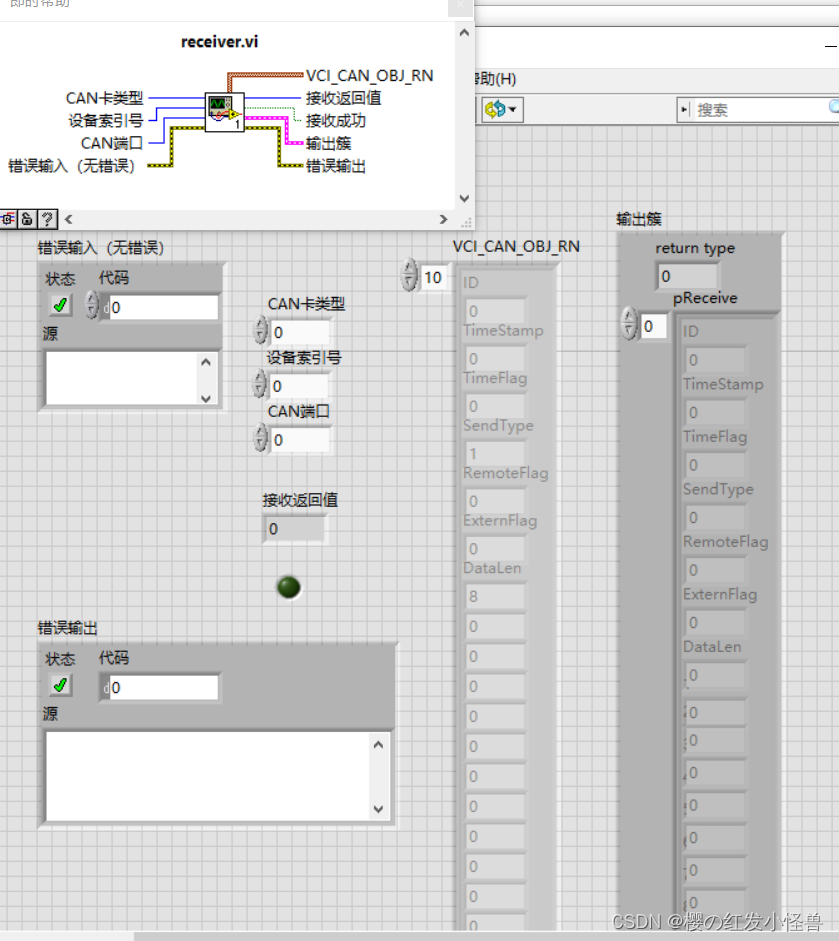
(2)发送CAN帧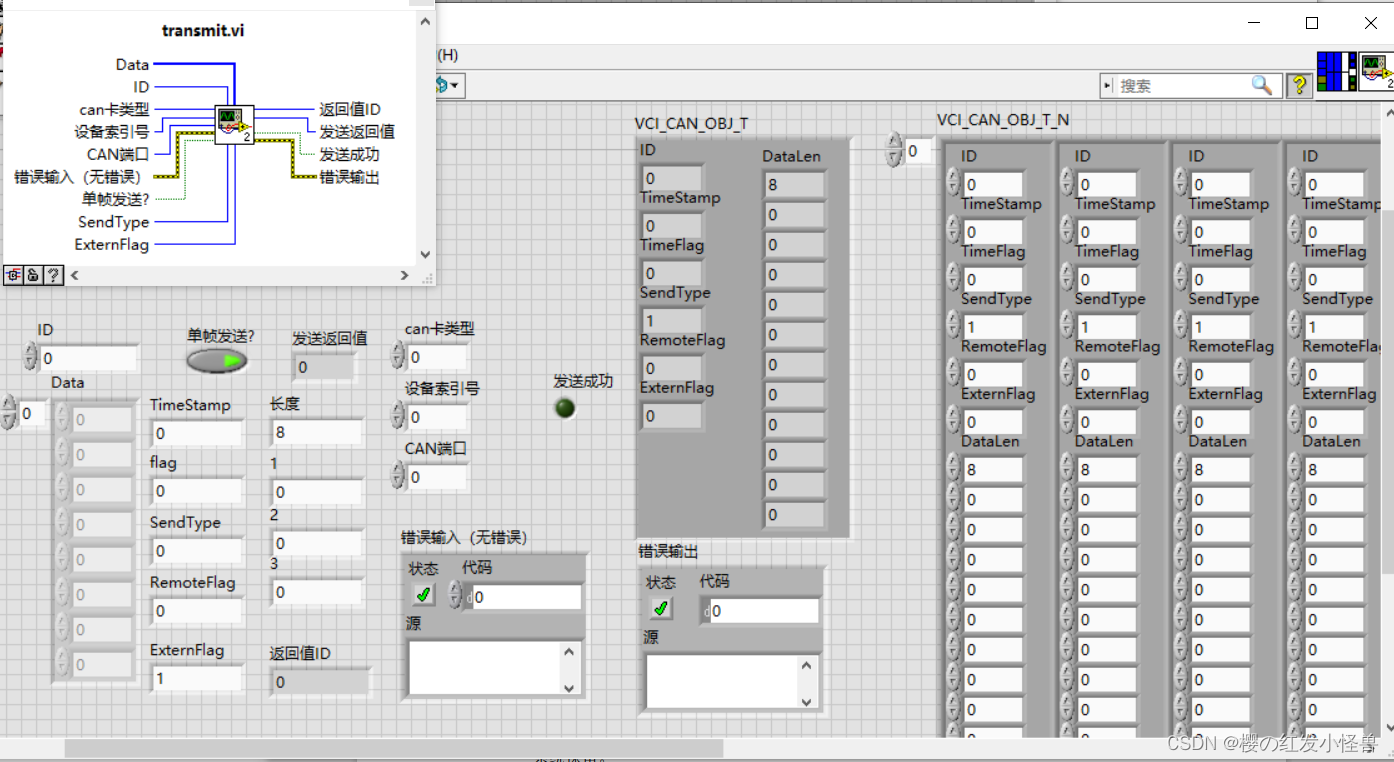
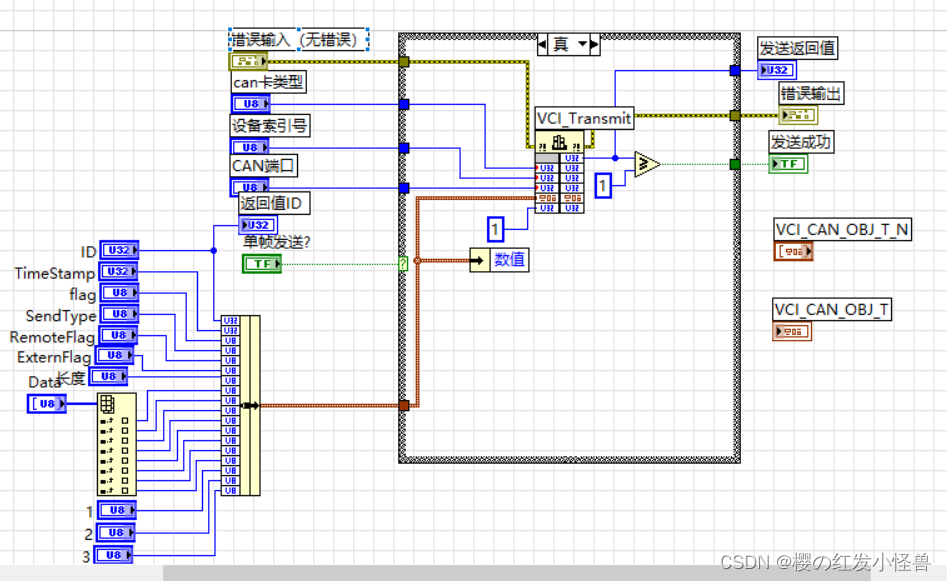
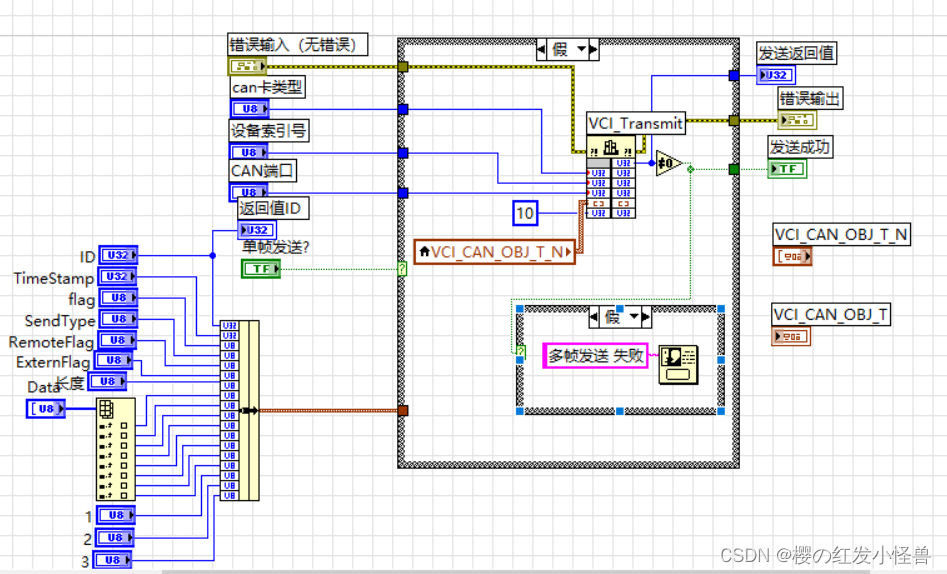
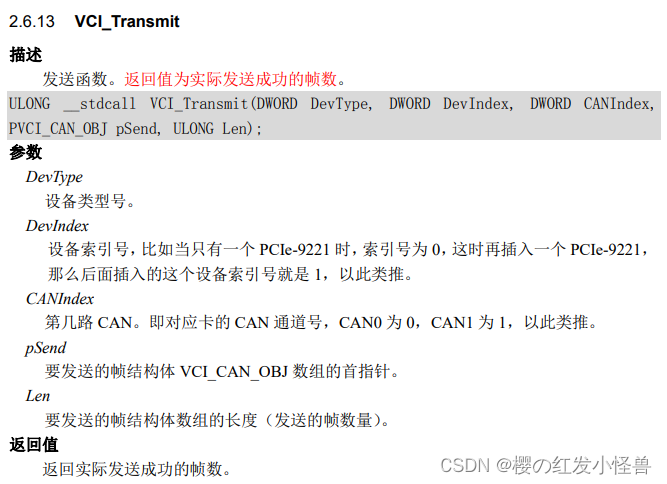
该图为周立功CAN使用说明中第38页的2.6.13 VCI_Transmit。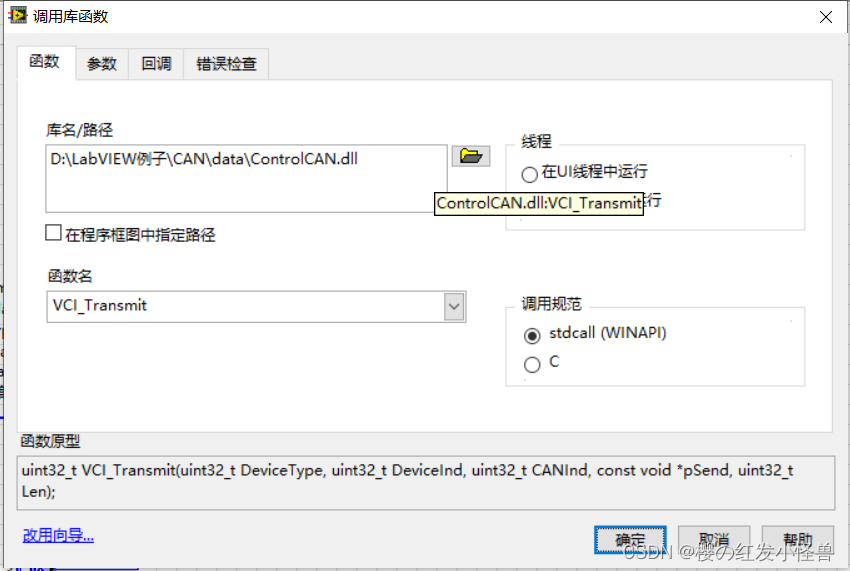
3.关闭设备
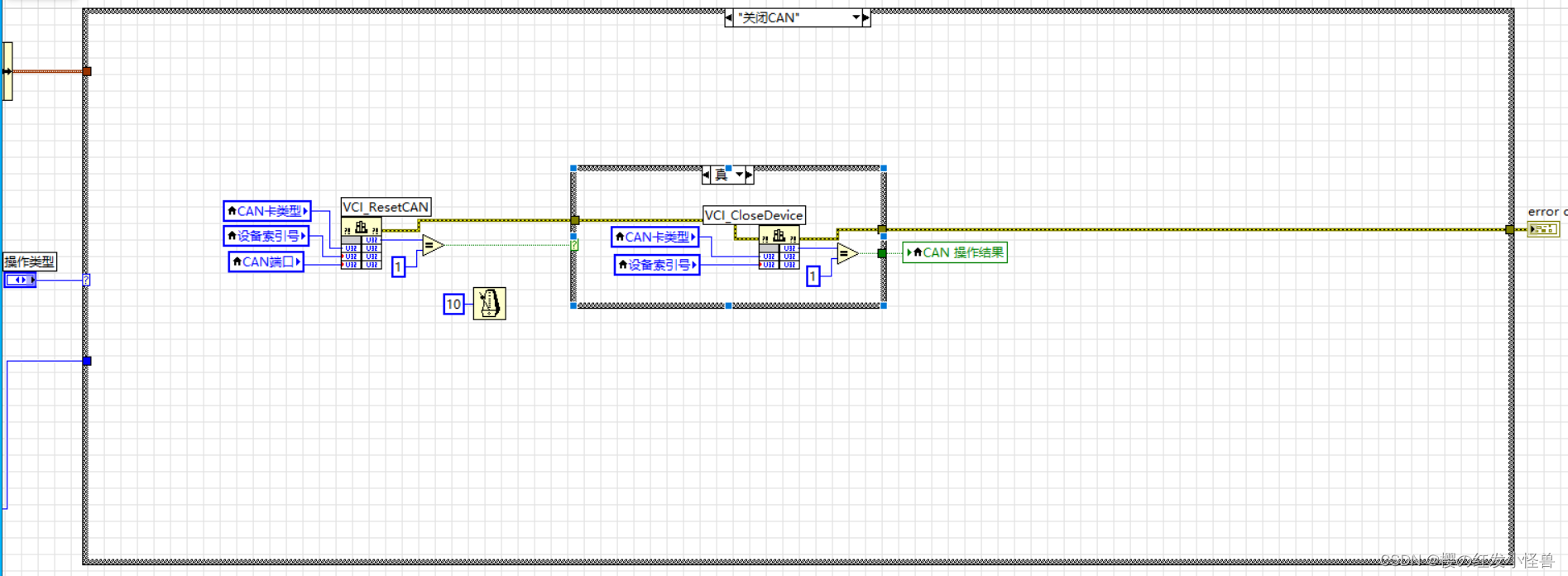
增加一个枚举,值为:初始化CAN和关闭CAN。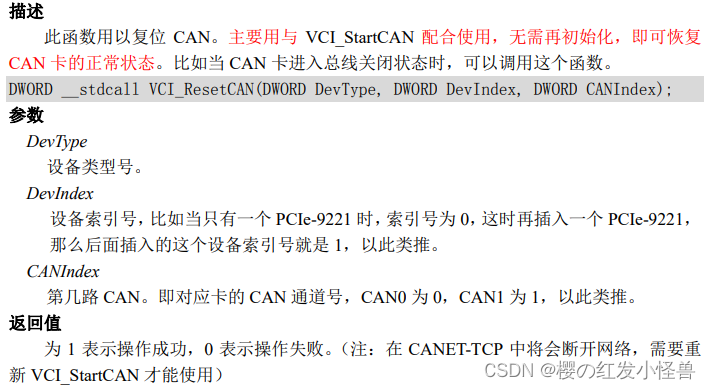
该图为周立功CAN使用说明中第35页的2.6.10 VCI_ResetCAN。可配合启动使用。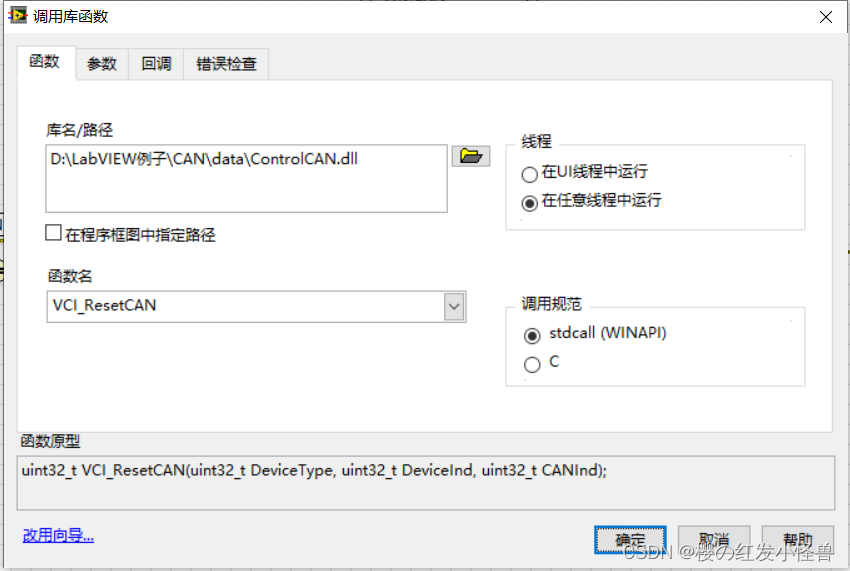
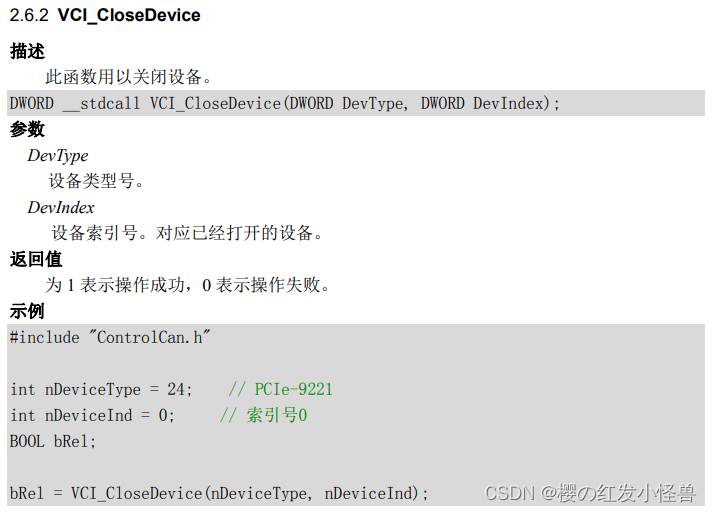
该图为周立功CAN使用说明中第19页的2.6.2 VCI_CloseDevice。用以关闭设备。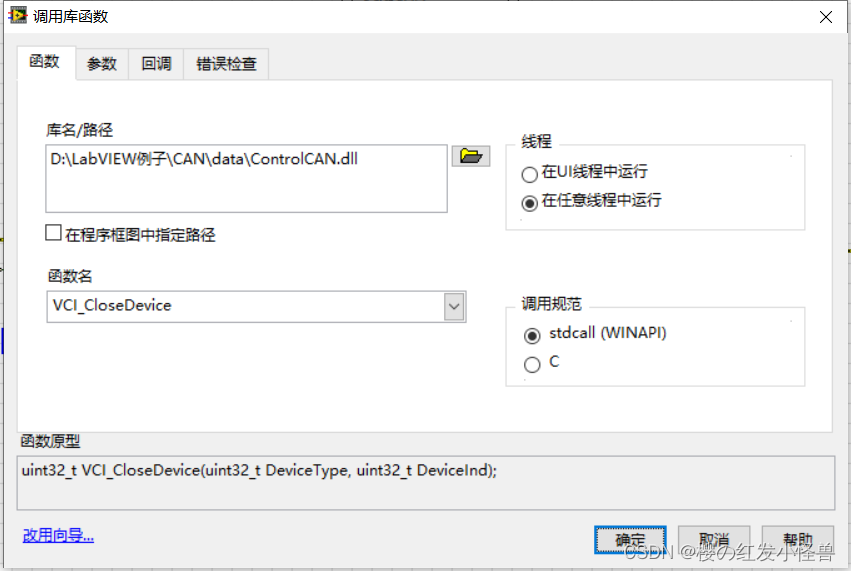
4.程序框图
打开/关闭CAN的程序: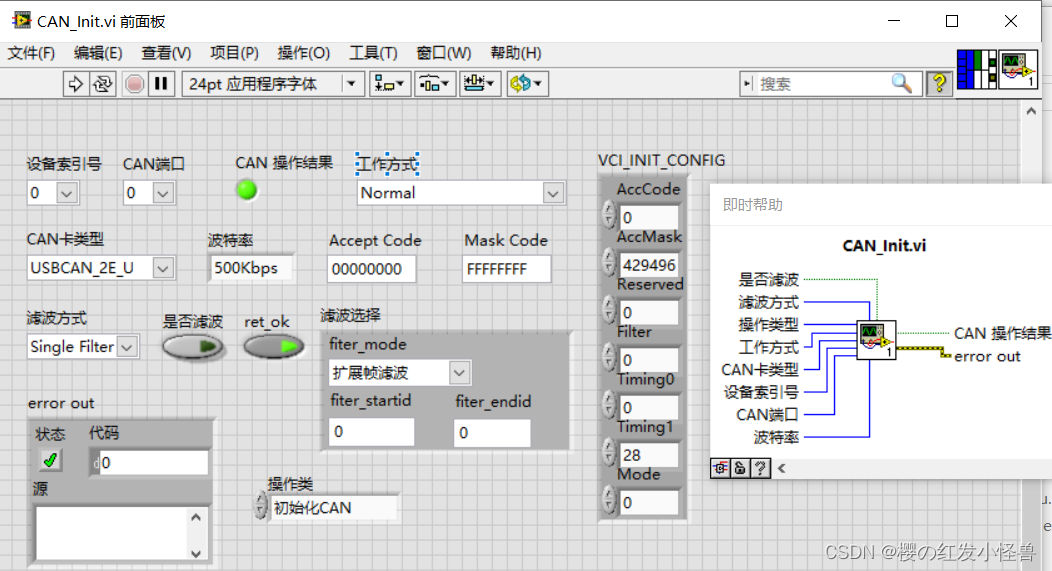
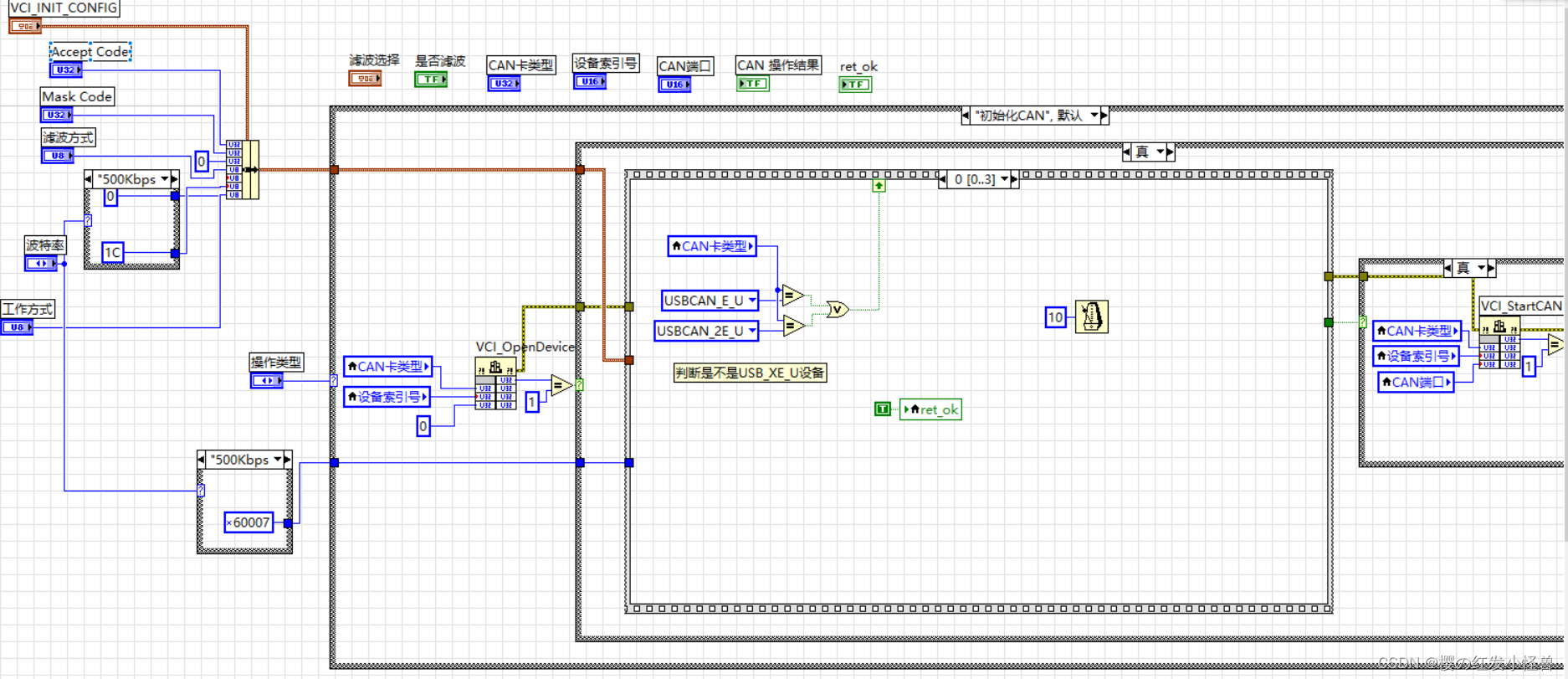
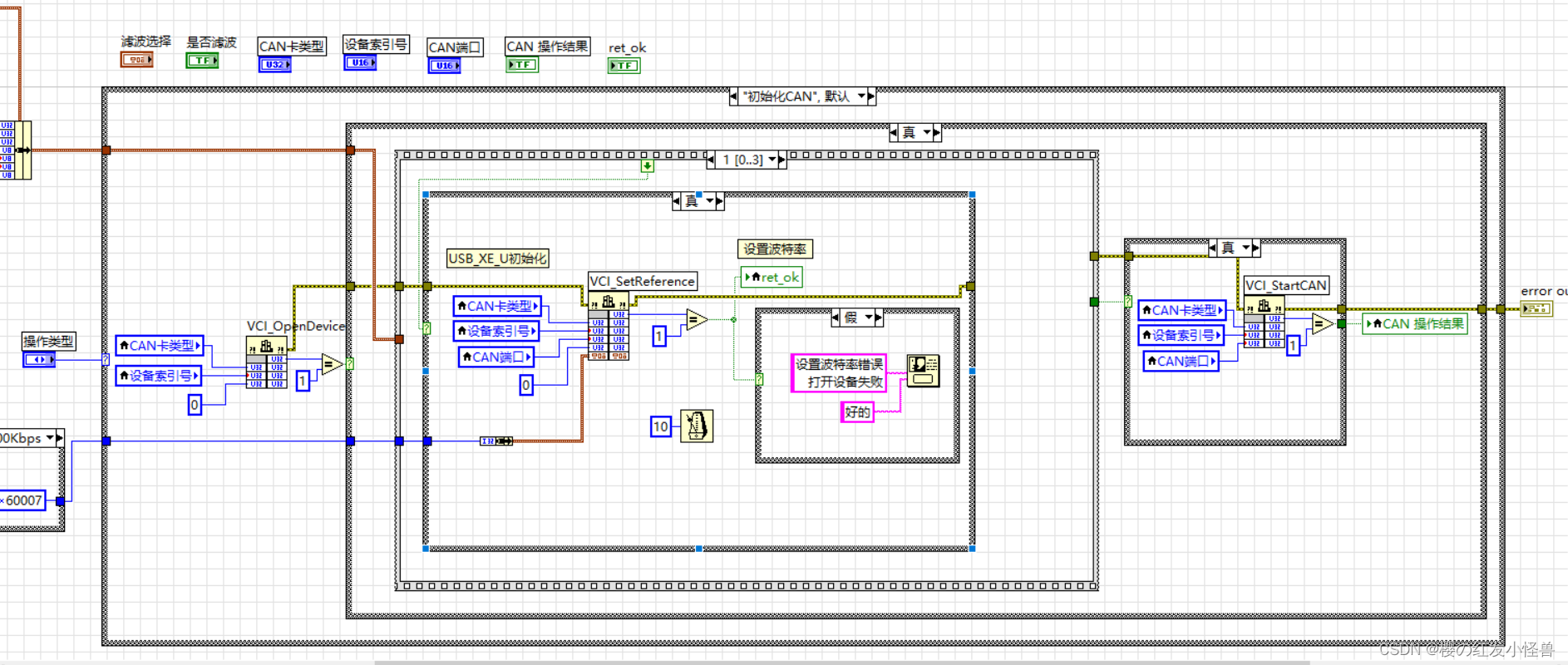
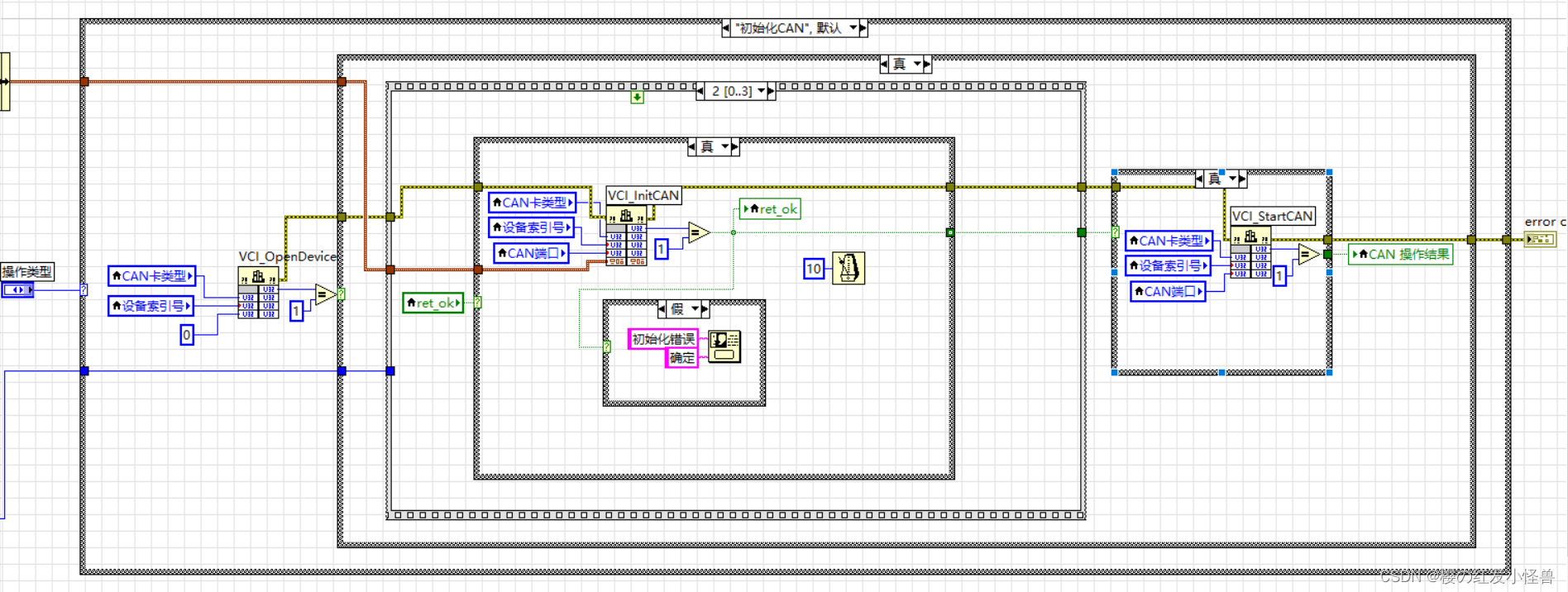
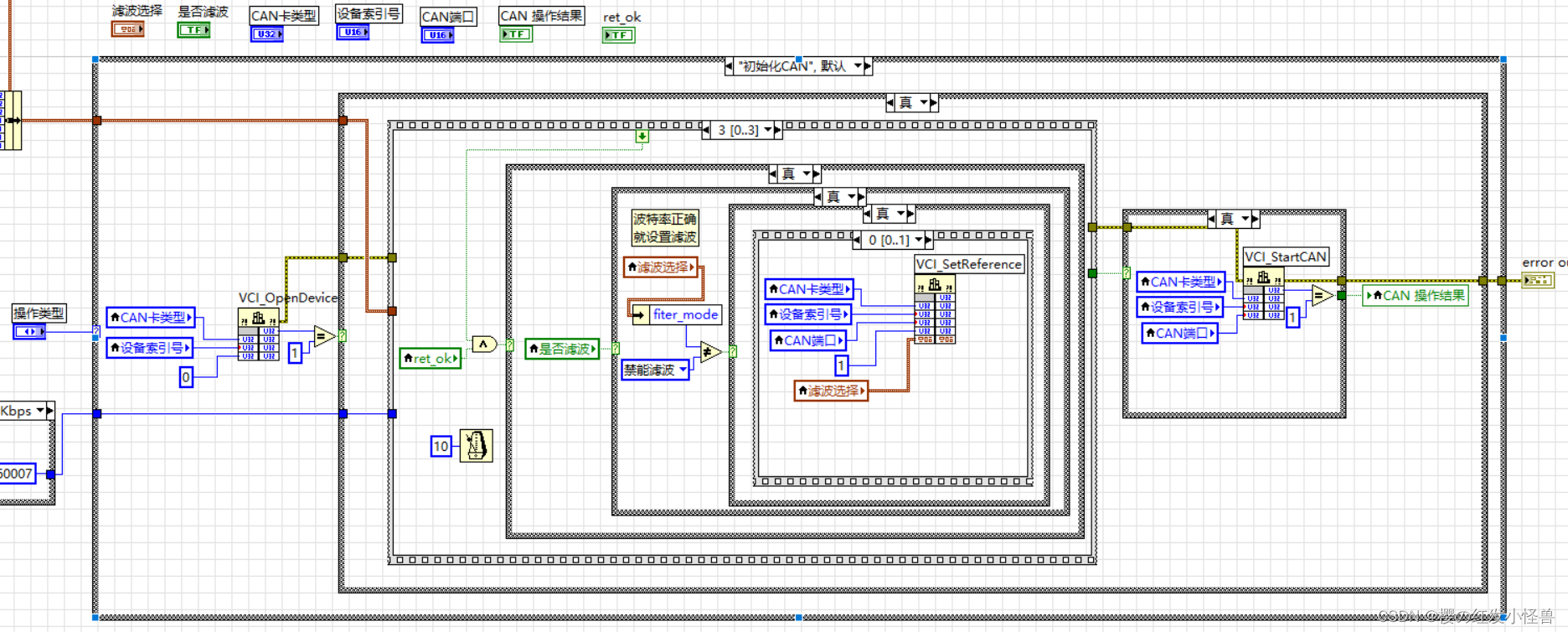
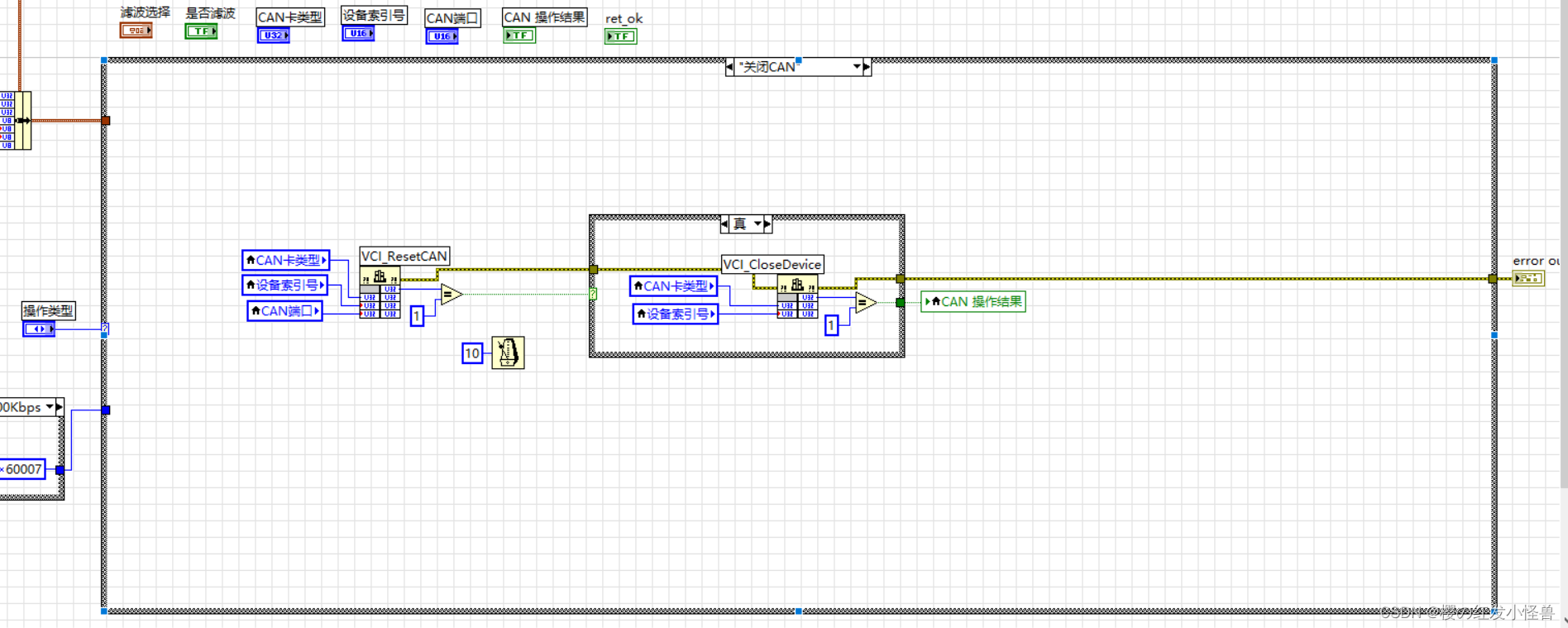
读取CAN: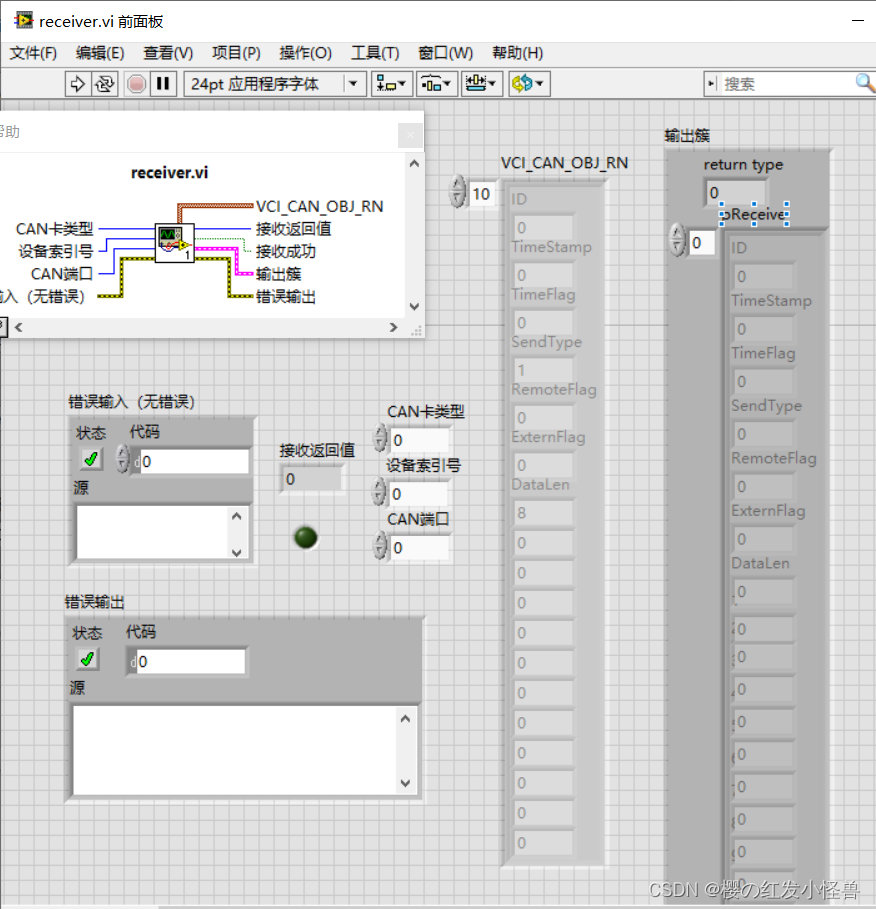
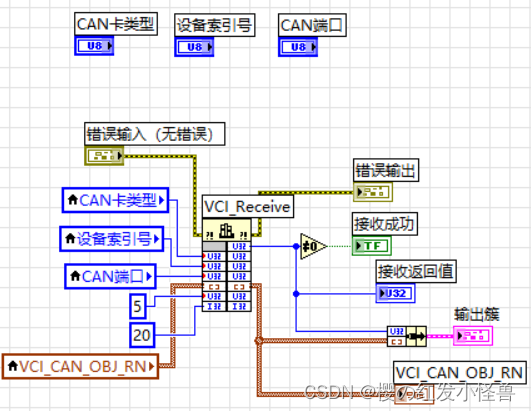
发送CAN: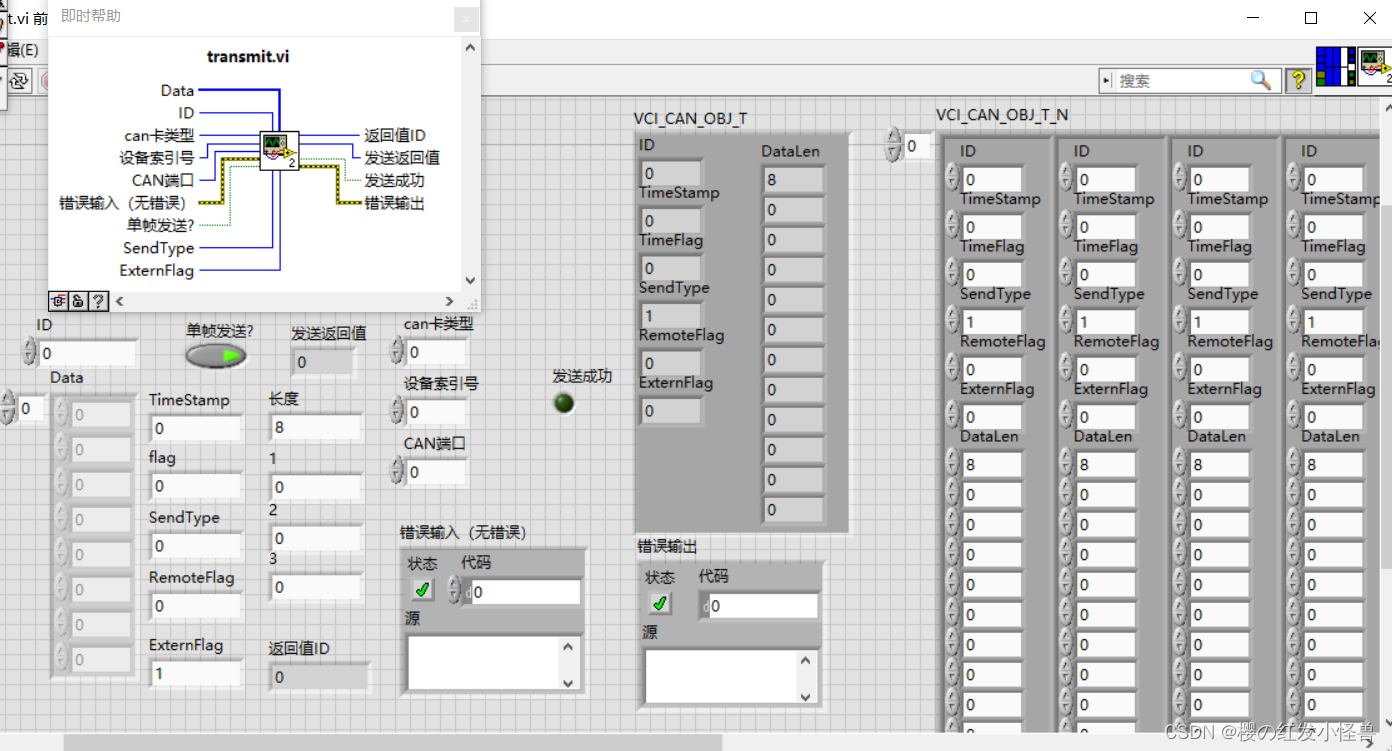
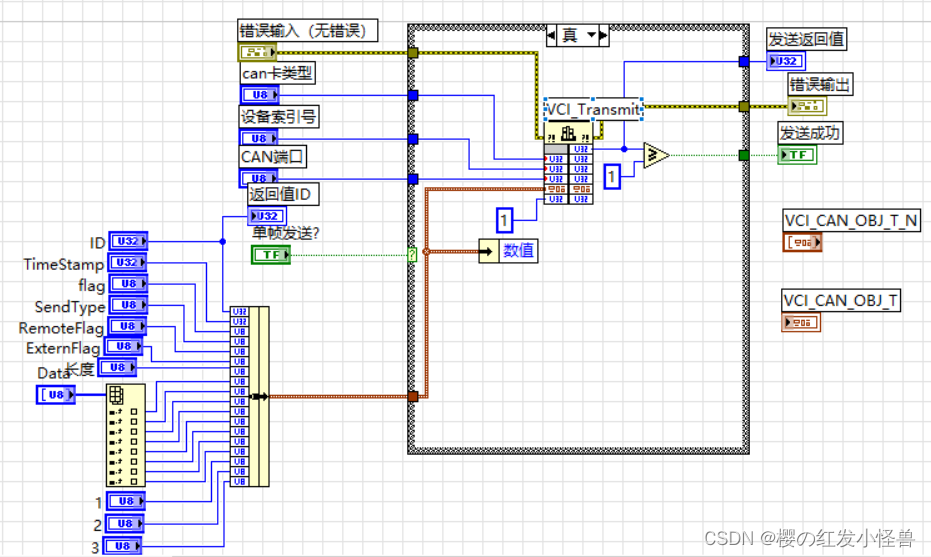
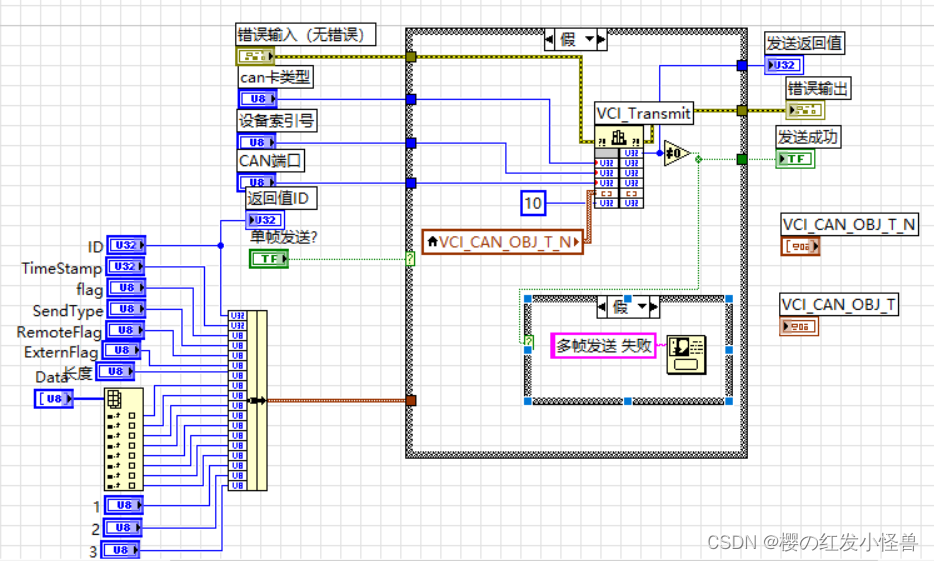
总结
周立功CAN通信的配置到此为止,后续有空的时候再对这个配置的子Vi进行使用的记录吧。各位吴彦祖们学废了嘛?感谢兄弟们的观看。
更多推荐
 已为社区贡献2条内容
已为社区贡献2条内容

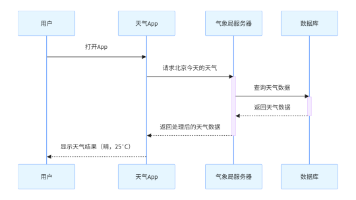






所有评论(0)